Descrição da Guia Configurar Página
A guia Configurar Página (Page Setup) permite definir impressão sem bordas em um documento e especificar a escala.
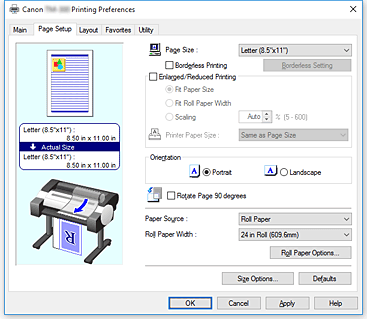
- Visualização de Configurações
-
A ilustração em papel mostra como será o layout do original em uma folha de papel.
Você pode verificar uma imagem geral do layout.
A ilustração da impressora mostra como colocar o papel de acordo com as configurações do driver da impressora.
Verifique se a impressora foi configurada corretamente olhando a ilustração antes de iniciar a impressão. - Tam. Pág. (Page Size)
-
Seleciona um tamanho da página.
Selecione o mesmo tamanho da página que foi selecionado no aplicativo.
Quando você seleciona Tam. pers. (Custom Size) em Tamanho de papel personalizado (Custom Paper Size), a caixa de diálogo Configurações de tamanho personalizado (Custom Size Settings) aparece, e você pode especificar as dimensões vertical e horizontal do papel.
- Impressão Sem-bordas (Borderless Printing)
-
Escolhe se você está imprimindo em uma página completa sem qualquer margem de página ou se está imprimindo com margens.
Na impressão sem bordas, os originais são ampliados para saírem ligeiramente do papel. Portanto, a impressão pode ser executada sem quaisquer margens (borda). Importante
Importante- Quando Folha cortada (Cut Sheet) é selecionado para Origem do Papel (Paper Source), Impressão Sem-bordas (Borderless Printing) fica desabilitado e não pode ser definido.
- Configuração Sem-bordas (Borderless Setting)
-
Selecione Impressão Sem-bordas (Borderless Printing) para conseguir clicar nessa opção.
Abra a caixa de diálogo Configuração sem bordas (Borderless Setting), para que seja possível ajustar Tamanho da Extensão (Amount of Extension).
- Método de impressão sem borda (Borderless Printing Method)
-
Aparece quando você seleciona Impressão Sem-bordas (Borderless Printing).
Defina o método de impressão sem bordas.- Ajustar ao tamanho do papel (Fit Paper Size)
- Amplie ou reduza o documento para associar o tamanho do papel a ser impresso, depois imprima o documento.
- Dimensionar para ajustar à largura do papel em rolo (Scale to fit Roll Paper Width)
- Você pode ampliar ou reduzir o documento para associar a largura do papel em rolo, depois imprimi-lo.
- Imprimir imagem com o tamanho real (Print Image with Actual Size)
-
Imprime o documento no tamanho real.
Quando você marca esta caixa de seleção, a caixa de diálogo Informações (Information) aparece, e você pode selecionar Largura do Rolo (Roll Width). - Tam Papel Impressora (Printer Paper Size)
-
Quando você marca a caixa de seleção Ajustar ao tamanho do papel (Fit Paper Size), pode especificar a configuração.
Selecione o tamanho do papel que será impresso.
A lista exibe tamanhos de papel compatíveis com a impressão sem bordas.
- Impressão ampliada/reduzida (Enlarged/Reduced Printing)
-
Você pode ampliar ou reduzir um documento e depois imprimi-lo.
Ao selecionar Impressão ampliada/reduzida (Enlarged/Reduced Printing), você pode Ajustar ao tamanho do papel (Fit Paper Size), Aj. larg. papel rolo (Fit Roll Paper Width), ou Dimensionamento (Scaling).- Ajustar ao tamanho do papel (Fit Paper Size)
- Amplie/reduza o documento para associar o tamanho do papel a ser impresso, depois imprima o documento.
- Aj. larg. papel rolo (Fit Roll Paper Width)
- Você pode ampliar/reduzir o documento para associar a largura do papel em rolo, depois imprimi-lo.
- Escala (Scaling)
- Aumente ou reduza o documento para um escala específica antes da impressão.
- Tam Papel Impressora (Printer Paper Size)
-
Ao selecionar a caixa de seleção Ajustar ao tamanho do papel (Fit Paper Size) ou a caixa de seleção Dimensionamento (Scaling), você pode especificar a configuração.
Selecione o tamanho do papel que será impresso.
- Orientação (Orientation)
-
Seleciona a orientação da impressão.
Se o aplicativo usado para criar seu documento tiver uma função semelhante, selecione a mesma orientação selecionada no aplicativo.- Retrato (Portrait)
- Imprime o documento de forma que suas posições superior e inferior fiquem inalteradas em relação à direção da alimentação de papel. Esta é a configuração padrão.
- Paisagem (Landscape)
- Imprime o documento ao girá-lo 90 graus em relação à direção da alimentação de papel.
- Girar a página em 90 graus (Rotate Page 90 degrees)
-
Gire a borda longa do documento em 90 graus, associe-a à largura do papel em rolo, depois imprima o documento.
Ao imprimir um documento em retrato em um papel em rolo, você pode economizar papel girando o documento 90 graus e imprimindo-o na orientação horizontal em relação ao papel.
- Origem do Papel (Paper Source)
-
Exibe a origem a partir da qual o papel é fornecido.
Talvez você consiga alternar a origem do papel com o driver da impressora.- Papel em rolo (Roll Paper)
- Alimenta papel usando o papel em rolo.
- Folha cortada (Cut Sheet)
- Alimenta papel usando o papel de corte.
 Importante
Importante
- Dependendo do tipo e do tamanho da mídia, as configurações de Origem do Papel (Paper Source) que podem ser selecionadas poderão ser diferentes.
- Largura do Rolo (Roll Width)
-
Selecione a largura do papel em rolo.
Selecione a largura associada à largura do papel em rolo carregado na impressora. - Opções de papel em rolo (Roll Paper Options)
-
Exibe a caixa de diálogo Opções de papel em rolo (Roll Paper Options).
Você pode especificar o corte automático, a impressão de faixas e outras configurações para imprimir no papel em rolo. - Opções de tam... (Size Options...)
-
Exibe a caixa de diálogo Opções de tamanho do papel (Paper Size Options).
A caixa de diálogo Opções de tamanho do papel (Paper Size Options) permite criar e registrar qualquer papel definido pelo usuário.
Caixa de diálogo Configurações de tamanho personalizado (Custom Size Settings)
Esta caixa de diálogo permite que você especifique o tamanho (largura e altura) do papel personalizado.
- Tamanho do Papel (Paper Size)
- Especifica o Largura (Width) e o Altura (Height) do papel personalizado. A medida é mostrada de acordo com as unidades especificadas em Unidades (Units).
- Unidades (Units)
- Selecione a unidade para entrada de um tamanho do papel definido pelo usuário.
Caixa de diálogo Configuração sem bordas (Borderless Setting)
Use o controle deslizante Tamanho da Extensão (Amount of Extension) para ajustar a o quanto do documento se estenderá para além do papel durante a impressão sem bordas.
- Tamanho da Extensão (Amount of Extension)
-
Ajusta o quanto do documento se estenderá para além do papel durante a impressão sem bordas.
Mover o controle deslizante para a direita aumenta o tamanho da extensão e permite executar a impressão sem bordas sem nenhum problema.
Mover o controle deslizante para a esquerda reduz o tamanho da extensão e expande o intervalo do documento para impressão.
Caixa de diálogo Opções de papel em rolo (Roll Paper Options)
Você pode especificar configurações para imprimir em papel em rolo.
- Corte automático (Automatic Cutting)
-
Você pode imprimir diretrizes de corte para cortar o papel em rolo manual ou automaticamente depois de imprimir.
- Sim (Yes)
- Corte o papel em rolo automaticamente depois de imprimir.
- Não (No)
- Não corte o papel em rolo automaticamente depois de imprimir.
- Diretriz corte impr. (Print Cut Guideline)
- Imprime diretrizes de corte para cortar o papel em rolo manualmente depois de imprimir.
- Impressão de banner (Banner Printing)
- Marque esta caixa de seleção para imprimir documentos que se estendem por diversas páginas como um documento contínuo sem espaços entre elas.
Caixa de diálogo Opções de tamanho do papel (Paper Size Options)
Você pode criar e registrar qualquer papel definido pelo usuário. Você pode selecionar o tamanho de papel definido pela opção Tamanho de papel personalizado (Custom Paper Size) de Tam. Pág. (Page Size).
- Lista de tamanhos de papel (Paper Size List)
- Os nomes e os tamanhos de papel que o driver da impressora pode usar são exibidos.
- Excluir (Delete)
-
Na Lista de tamanhos de papel (Paper Size List), você pode excluir um papel definido pelo usuário que ele criou.
 Nota
Nota- Não é possível excluir o papel nos seguintes casos:
- Quando um tamanho de papel padrão do driver da impressora é selecionado
- Quando um tamanho de papel superdimensionado é selecionado
- Quando um tamanho de papel com um círculo vermelho é selecionado
- Não é possível excluir o papel nos seguintes casos:
- Nome do tamanho de papel personalizado (Custom Paper Size Name)
- Você pode especificar o nome de um papel definido pelo usuário.
- Unidades (Units)
- Você pode especificar as unidades das dimensões de altura e largura do papel definido pelo usuário.
- Tam. Pág. (Page Size)
-
Você pode especificar as configurações de Largura (Width) e Altura (Height) do papel.
- Tamanho da impressão sem borda (Borderless Printing Size)
- Quando você marca essa caixa de seleção, pode selecionar um tamanho de papel compatível com a Impressão Sem-bordas (Borderless Printing).
- Fixar a proporção da largura à altura (Fix the Ratio of the Width to Height)
- Quando você marca essa caixa de seleção, pode alterar o tamanho enquanto mantém a relação entre Largura (Width) e Altura (Height).
- Largura (Width)
- Especifique a largura do papel.
- Altura (Height)
- Especifique a altura do papel.
- Registrar no SO (Register with the OS)
-
Registre o papel definido pelo usuário no SO.
Ao fazer o registro no SO, qualquer usuário que compartilhe a impressora ou o PC pode usar o papel definido pelo usuário. - Adicionar (Add)
- Você pode registrar um papel definido pelo usuário e sobrescrever o papel existente.
- Exibir séries (Display Series)
- Você pode filtrar os tamanhos de papel a serem exibidos na Lista de tamanhos de papel (Paper Size List).
- Superdimensionar (Oversize)
- Adicione as margens apropriadas para que o conteúdo do documento não seja cortado, depois imprima o documento.

